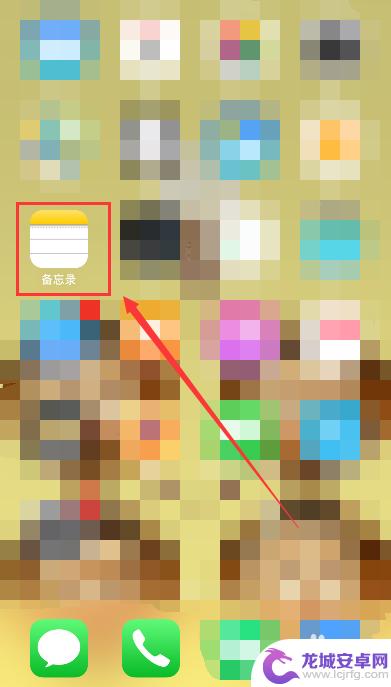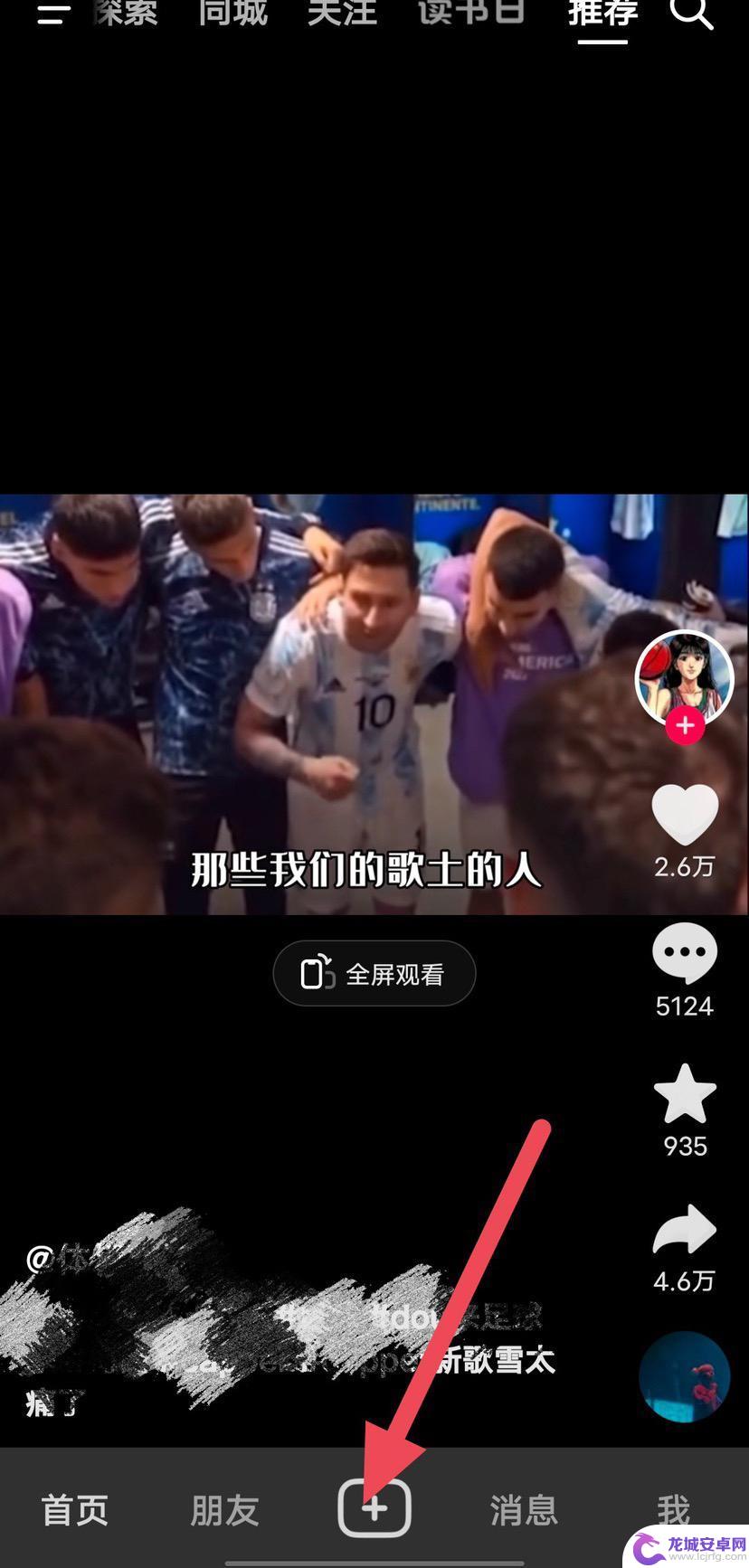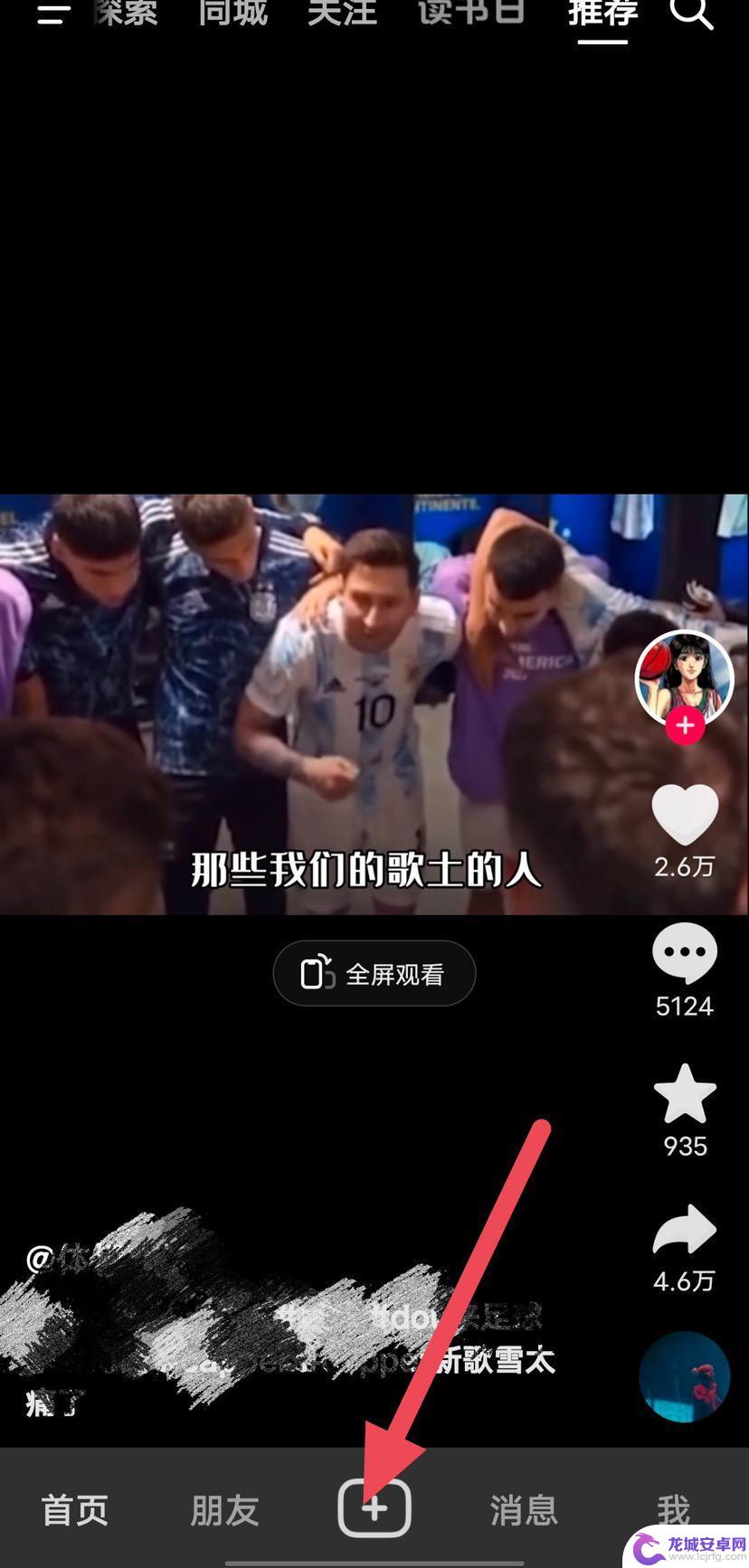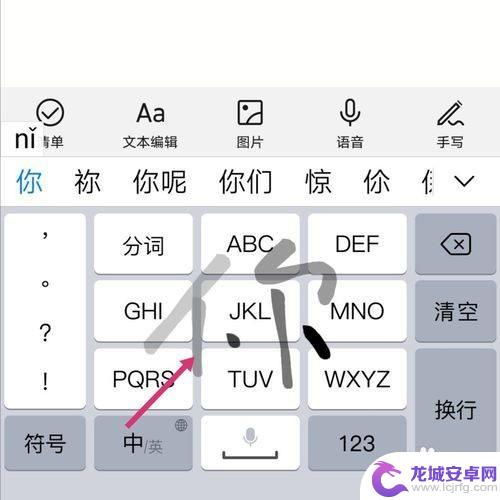手机苹果14怎么画 苹果手机自带绘画软件如何调整画笔效果
苹果14手机作为一款高端智能手机,其自带的绘画软件给用户提供了很多绘画的乐趣和创作空间,很多用户对于如何调整画笔效果却感到困惑。调整画笔效果对于绘画者来说是非常重要的,它能够直接影响到绘画作品的质量和效果。掌握苹果14手机自带绘画软件的画笔调整方法是提高绘画技巧的关键。在本文中我们将为大家详细介绍苹果14手机自带绘画软件的画笔调整功能,帮助用户轻松实现绘画作品的个性化创作。
苹果手机自带绘画软件如何调整画笔效果
步骤如下:
1.点击“备忘录”。
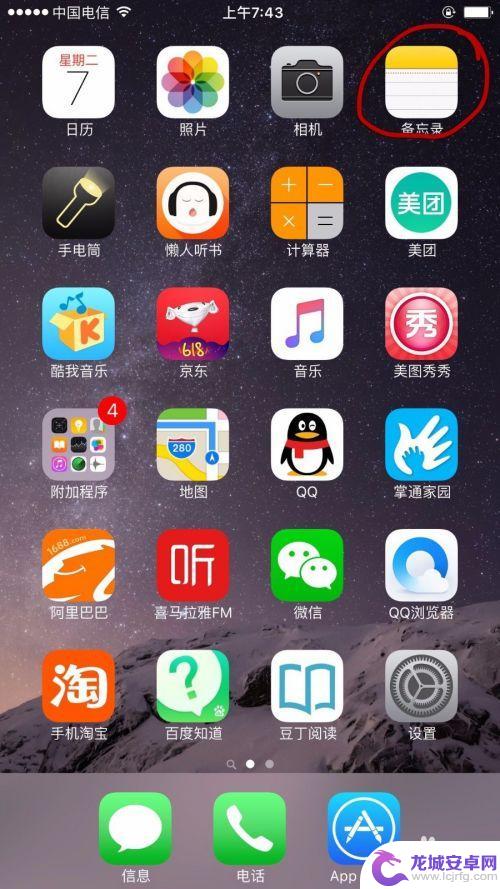
2.点击“新建”
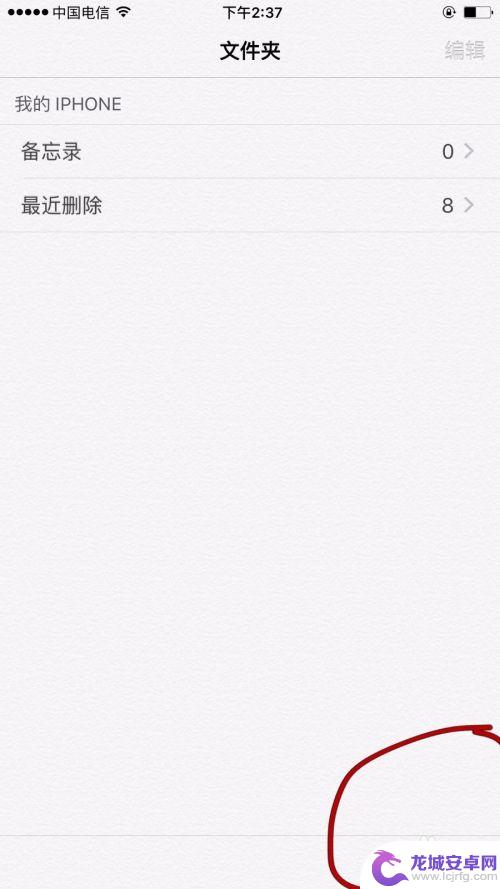
3.输入名字。
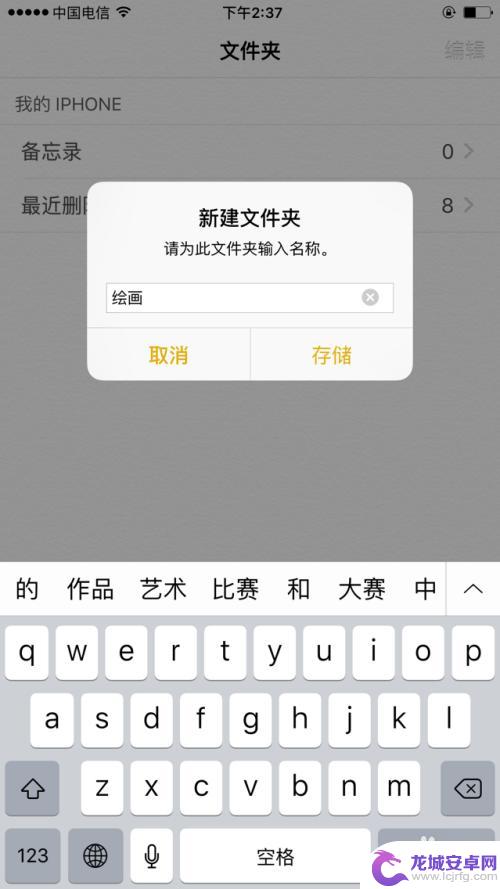
4.点保存后,点击新建的文件名。
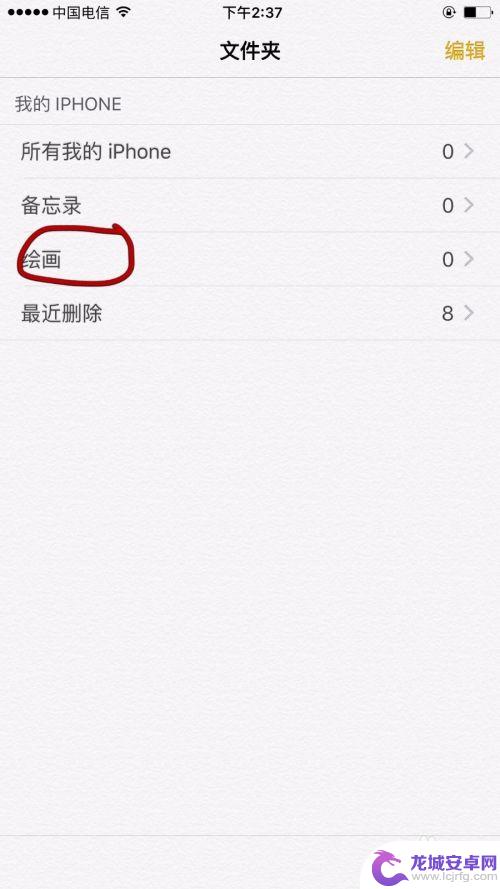
5.点击绘画图标。
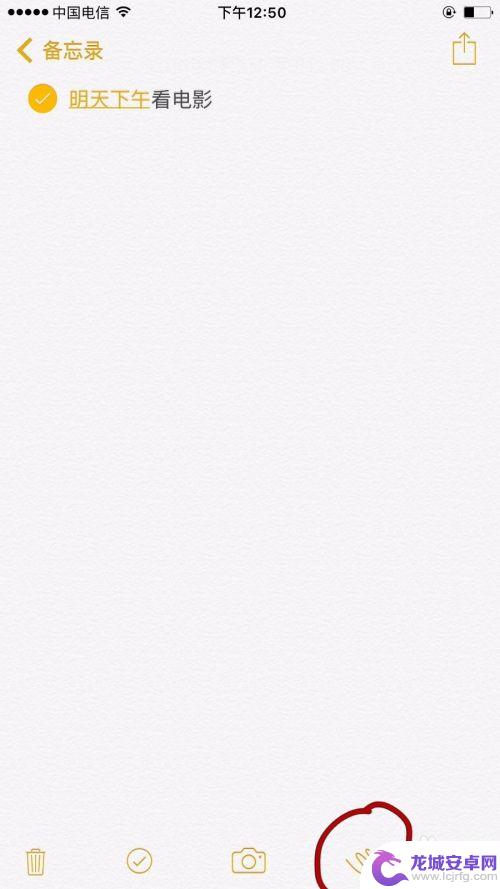
6.点击笔后,点击颜色色块。就能开始画画了,中间的笔是常用的大色块的笔。
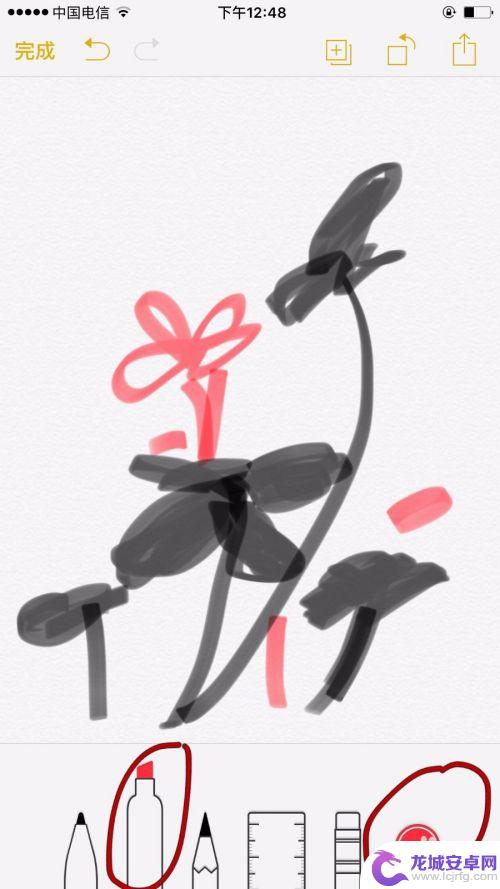
7.选择颜色后,点击笔就又会回到原来的页面。
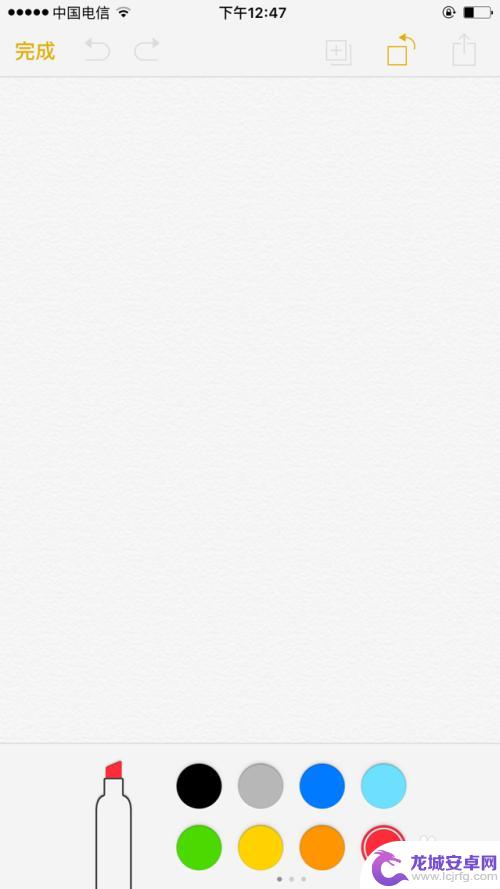
8.选择选择第一只笔是比较硬的笔。
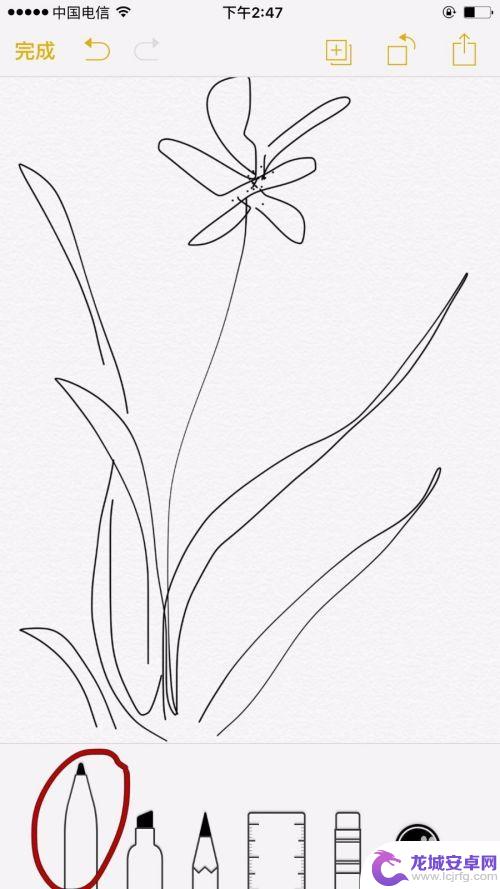
9.选择第三只笔类似与彩色铅笔。
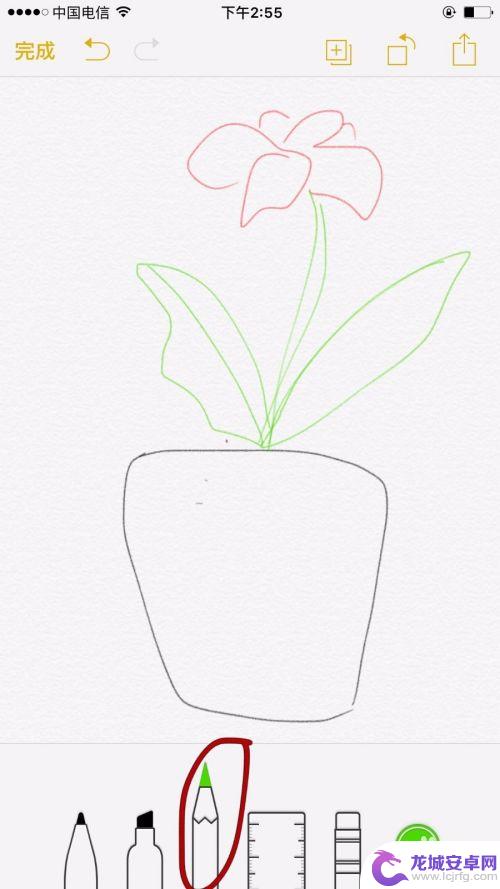
10.选择第五只笔是橡皮擦。而第四只是尺子,可以不用。画完后点击保存就可以了。
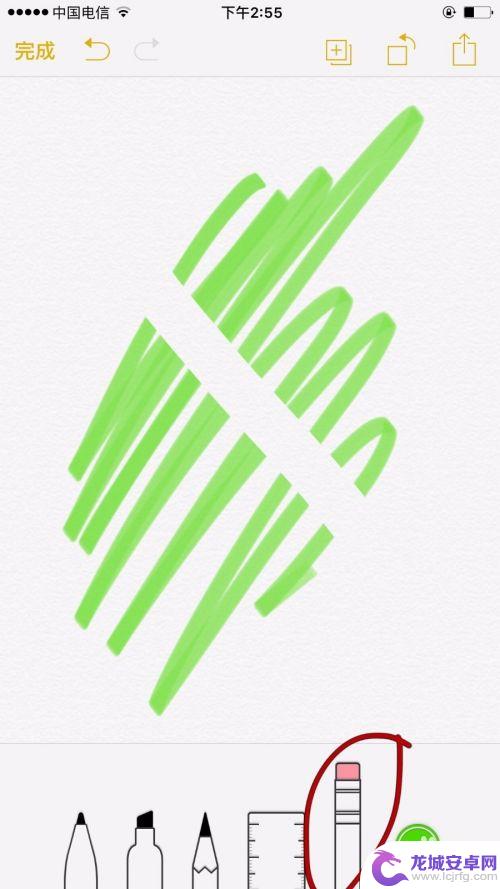
以上就是如何绘制苹果14手机的全部内容,如果你遇到这种情况,不妨按照以上方法解决,希望对大家有所帮助。
相关教程
-
苹果手机绘画步骤怎么画 苹果手机画画功能步骤
苹果手机作为一款高端智能手机,除了强大的功能和性能外,还拥有独特的绘画功能,苹果手机的绘画步骤非常简单,只需在画图软件中选择画笔工具,调整颜色和粗细,便可开始创作。用户可以利用...
-
手机漫画怎么画 手机绘图软件比较
随着手机绘图软件的不断发展,现在越来越多的人选择用手机来创作漫画,相比传统的绘图方式,手机绘图软件更加便捷和高效,让用户可以随时随地进行创作。但是许多人可能不清楚如何正确地利用...
-
苹果手机抖音的画质在哪里调 抖音画质怎么调清晰苹果14pro
苹果手机在使用抖音时,用户可以通过调整画质来获得更清晰的视频体验,特别是在使用苹果14 Pro这款高端手机时,用户可以更加精细地调整画质,使视频画面更加清晰、细腻。通过调整抖音...
-
苹果手机画板怎么放大 ios13备忘录画画怎么调整画布比例
苹果手机在iOS13系统中推出了备忘录的画板功能,让用户可以在备忘录中进行绘画创作,在画板中用户可以选择不同的工具和颜色进行绘画,但是有时候可能会遇到画布比例不合适的问题。在这...
-
苹果14怎么调抖音清晰度 抖音画质怎么调清晰苹果14pro
苹果14 Pro作为一款高端手机,拥有出色的摄像头性能,用户在使用抖音时可能会关注画质清晰度的调整问题,想要在抖音上发布清晰度高的视频,可以通过在设置中调整摄像头参数,例如调整...
-
华为手机手写笔画很粗 华为手机手写笔如何调细
华为手机手写笔画很粗的问题一直困扰着用户,而如何调细华为手机手写笔则成为了不少用户关注的焦点,手写笔在使用过程中画线过粗可能会影响用户的书写体验,因此如何调整手写笔的细节成为了...
-
如何用语音唤醒苹果6手机 苹果手机语音唤醒功能怎么开启
苹果6手机拥有强大的语音唤醒功能,只需简单的操作就能让手机立即听从您的指令,想要开启这项便利的功能,只需打开设置,点击Siri和搜索,然后将允许Siri在锁定状态下工作选项打开...
-
苹果x手机怎么关掉 苹果手机关机关不掉解决方法
在我们日常生活中,手机已经成为了我们不可或缺的一部分,尤其是苹果X手机,其出色的性能和设计深受用户喜爱。有时候我们可能会遇到一些困扰,比如无法关机的情况。苹果手机关机关不掉的问...
-
如何查看苹果手机详细信息 苹果手机如何查看详细设备信息
苹果手机作为一款备受瞩目的智能手机,拥有许多令人称赞的功能和设计,有时我们可能需要查看更详细的设备信息,以便更好地了解手机的性能和配置。如何查看苹果手机的详细信息呢?通过一些简...
-
手机怎么把图片保存到u盘 手机照片传到U盘教程
在日常生活中,我们经常会遇到手机存储空间不足的问题,尤其是拍摄大量照片后,想要将手机中的照片传输到U盘中保存是一个很好的解决办法。但是许多人可能不清楚如何操作。今天我们就来教大...